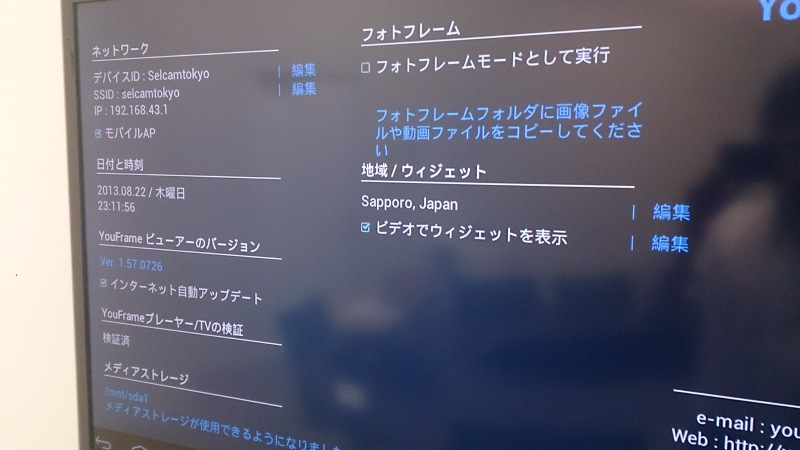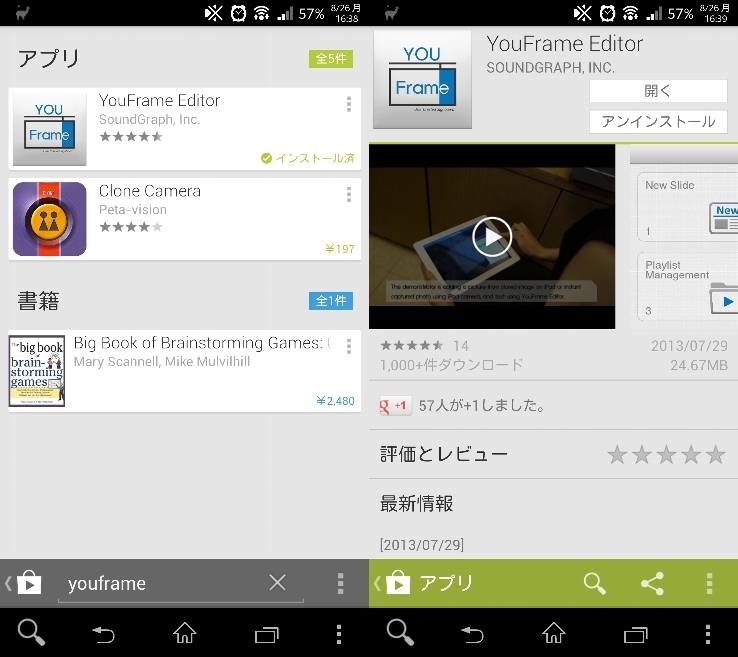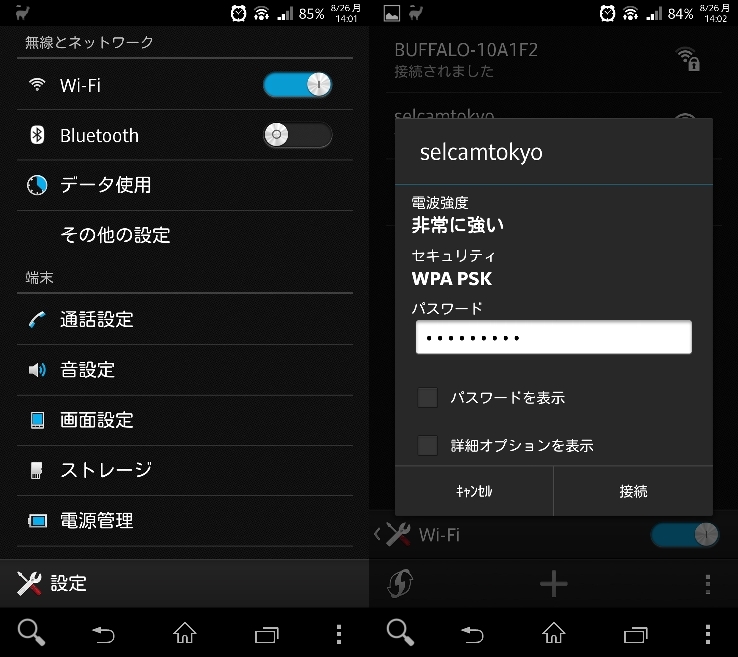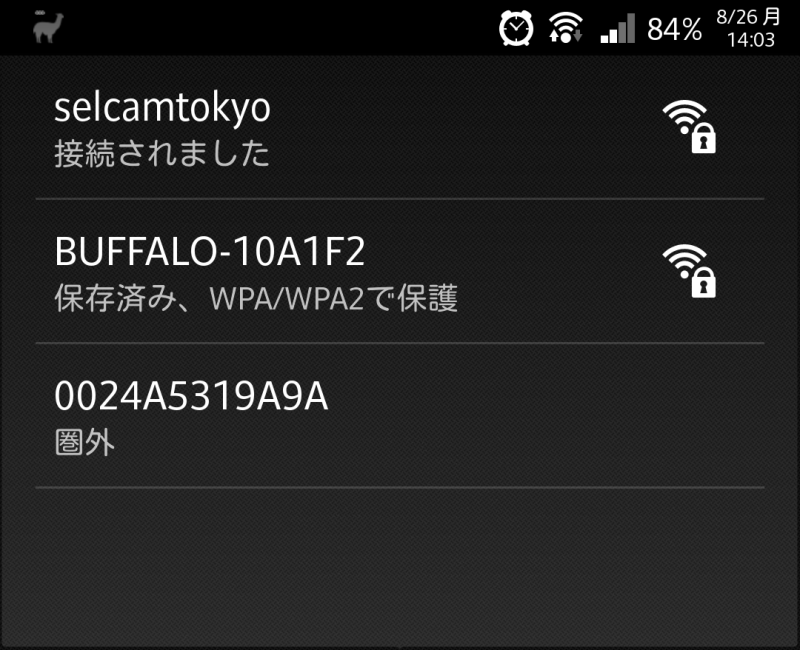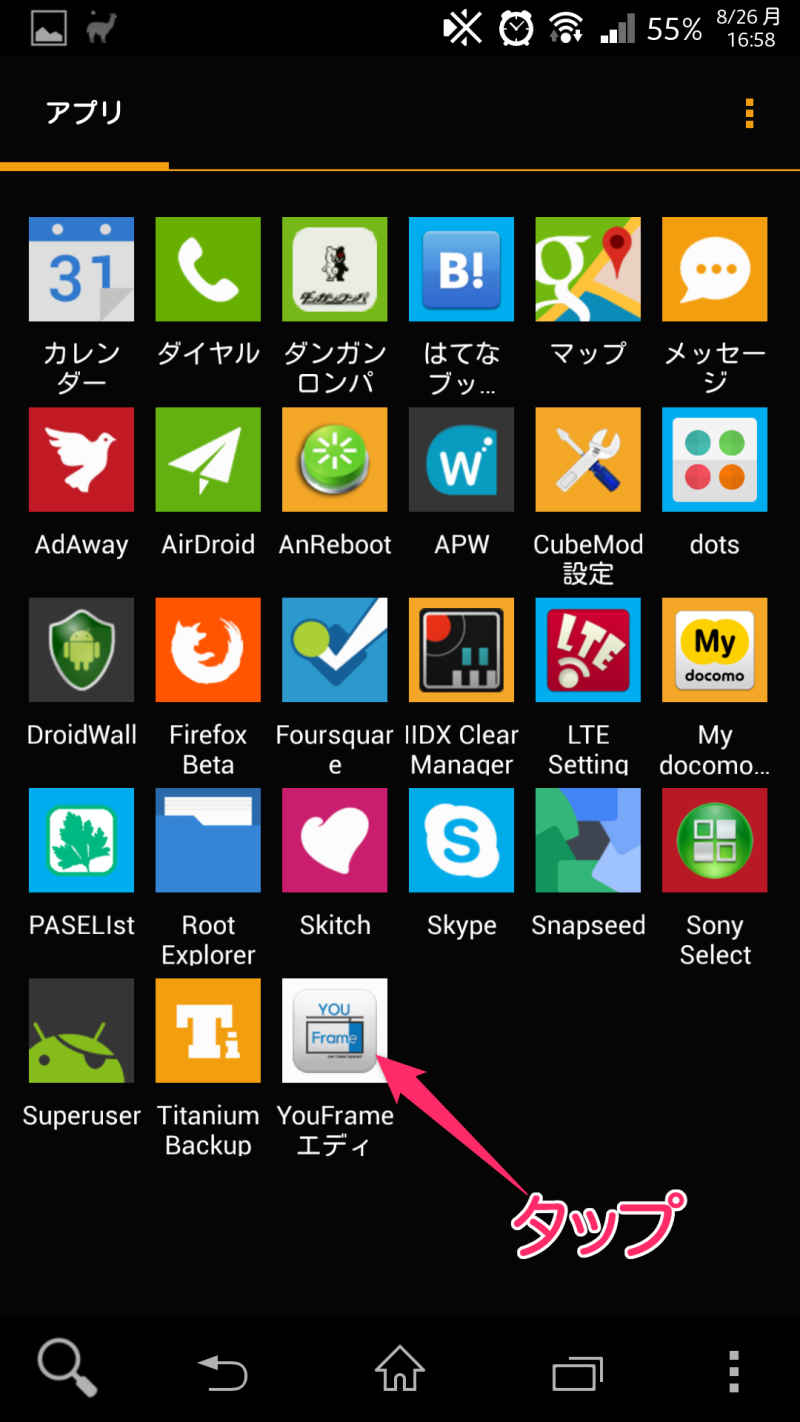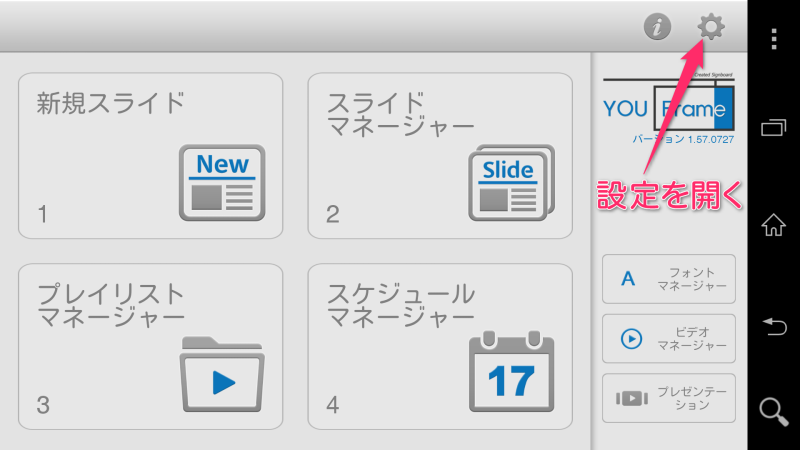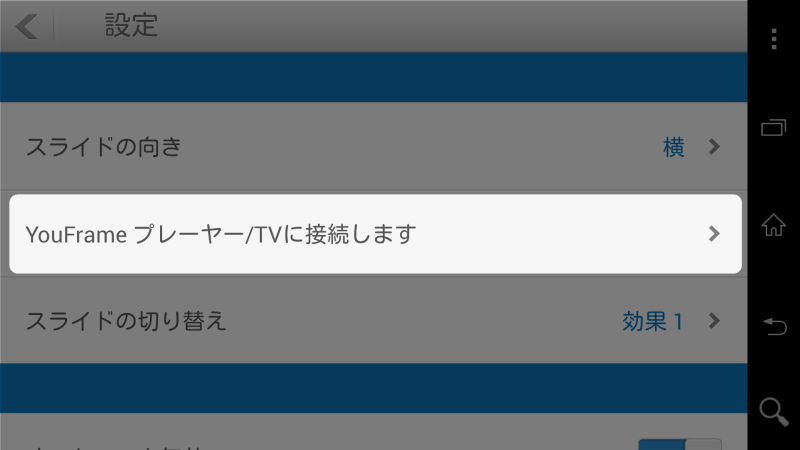数週間振りのアリブロです。
皆様、お盆休みは如何でしたでしょうか。
今年はお墓参りと、自宅前でバーベキューをしました。
あとは人生初のスキューバダイビングをしてきました。
例年に比べると比較的、有意義なお休みを過ごせた気がします。
気がするだけです。
さて、8月最後の更新です。
前回の昇華転写はちょっとお休みをしまして…
今回はデジタルサイネージ"Youframe"レビュー!
■そもそもデジタルサイネージって…?
デジタル・サイネージ(英: Digital Signage=電子看板)とは、表示と通信にデジタル技術を活用して平面ディスプレイやプロジェクタなどによって映像や情報を表示する広告媒体である。
デジタル通信で表示内容をいつでも受信が可能で、内蔵記憶装置に多数の表示情報を保持することで必要ならば秒単位で表示内容を切り替えたり動画表示を行うなど、多様な映像広告を展開することができる。
要は「電子的な看板」ですね。
商品やサービスのプロモーションを
静止画(PDF等)や動画を使って訴求することが出来るデバイスです。
今回ご紹介するYouframeは、
TV(ディスプレイ)に専用のメディアプレイヤーをHDMI端子にて接続するだけ。
あとはお手持ちのスマートフォンに専用のアプリをインストールすれば、
・スライドショーの作成
・スライドショーの編集
・スライドショー・動画の再生、停止
・日付・1時間毎のタイムライン予約
など様々なことをスマートフォン1台で行えます。
※端末はAndroidとiOS、どちらも対応しています!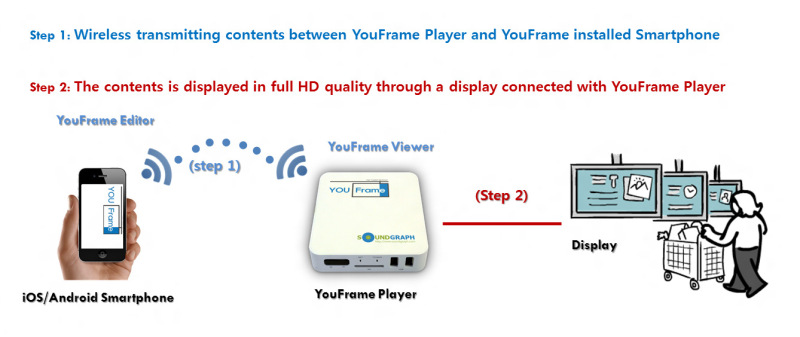
Youframeの概要が分かったところで早速…
と思ったのですが、
ちょっと長くなりそうなので今回は3回に分けてレビューします
・第1回 Youframeってなんぞ?開封〜初期設定編 ←イマココ
・第2回 Youframeを使いこなせ!テンプレートの編集〜TVでの表示
・第3回 Youframeに動画を追加!テンプレートに動画挿入〜オマケ
では、改めてまして…
■開封
手前から
・Youframプレイヤー(miniUSBメモリ接続済み)
・電源アダプター
・A/V出力ケーブル
・HDMIケーブル
たったこれだけです。
まず、電源ケーブルをYouframプレイヤー本体に接続します。
中央にHDMI端子がありますので、TV(ディスプレイ)と接続し、
TV(ディスプレイ)のリモコン(サイドボタン)にて入力切り替えで表示を切り替えると…
このような画面になるはずです。
この画面は「初期設定ウィザード」になります。
正しく接続されていると、Youframeプレイヤーが起動します。
まずはここまでです。
次は端末に専用アプリのインストール。
筆者はiOS端末を持っておらず、Android派なのでAndroidにて説明致します。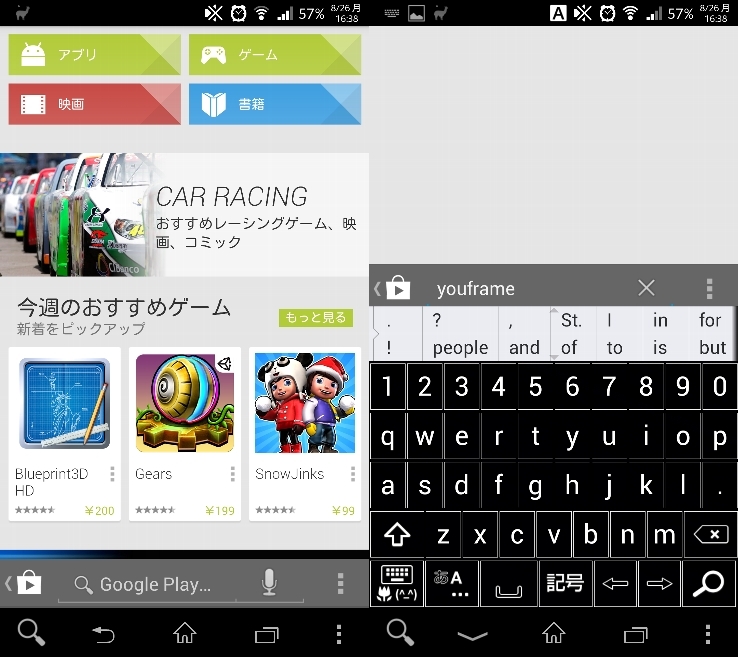
「Google Play」を起動し、検索にて「youframe」と入力して下さい。
「Youframe Editor」をタップし、「インストール」をタップ。
※上記画像ではインストール済のため、「開く」と記載されています。
以上でインストール完了です。
端末で「設定」→「無線とネットワーク」→「Wi-Fi」とタップ
「youframe(今回はサンプルの為selcamtokyoになっています)」などの
記述を見つけタップし、本体シール等に記載されているパスワードを入力し、接続。
正しく接続されると「接続されました」と表示が変わります。
ここまで来たら設定は完了です。
ホーム画面に戻り、インストール時に作成されたショートカットか、
アプリドロワーより「Youframe Editor」を起動します。
起動しました!
こちらがYouframeのメインメニューになります。
まずは、携帯端末と、Youframeプレイヤーを接続するために設定に入ります。
画面右上にある歯車をタップ。
設定に入ったら、上から2番目の
「YouFrameプレイヤー/TVに接続します」をタップ。
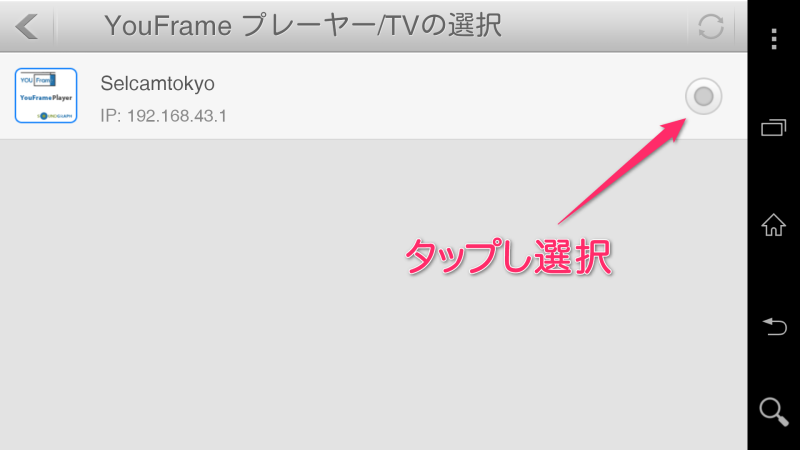
続いて、正しくYouframeプレイヤーを認識していると、
上記のような画面になるので、タップして選択します。
お疲れ様でした!
これにて設定が全て完了しました。
次回は実際にスライドショーを再生したり、編集してみます!